「我決定花一些時間來播放 Apple Music 歌曲。 然而,突然間,我的 Apple Music 歌曲變灰了。 我不知道背後的原因是什麼以及我如何繼續傾聽他們的聲音。 請幫忙!」您是否也是那些在發現自己的問題時尖叫著尋求幫助的用戶之一? Apple Music 歌曲灰顯 ? 不用擔心。 我們是來幫忙的。
Apple Music 一直是個出色的平台,為熱愛聆聽曲目、專輯和播放清單的用戶提供最好的音樂串流服務。 它有多個訂閱級別,發燒友可以從中選擇。 然而,有些情況下 Apple Music 使用過程中的問題 發生。 這方面的一個例子是“Apple Music 歌曲變灰”問題。
當你在打開應用程式時發現你的 Apple Music 歌曲變灰,而你正期待著串流你最喜歡的歌曲時,這真的會令人沮喪。 幸運的是,這個問題根本不是什麼大問題,而且可以輕鬆解決。 讓我們先了解這個問題背後的原因,然後再為您提供解決方案。
內容指南 第 1 部分:為什麼 Apple Music 歌曲呈現灰色?第 2 部分:如何修復 Apple Music 歌曲變灰的問題 [在電腦上]第 3 部分:如何修復 Apple Music 歌曲變灰的問題 [在行動裝置上]第 4 部分:避免 Apple Music 歌曲變灰的最佳方法部分5:摘要
當某個問題突然出現時,我們通常的想法是尋找出現這種情況的原因。 同樣的情況也適用於這個“Apple Music 歌曲變灰”的問題。 我們知道您很好奇為什麼會遇到這種情況,因此我們創建了文章的這一部分來列出一些可能的原因。
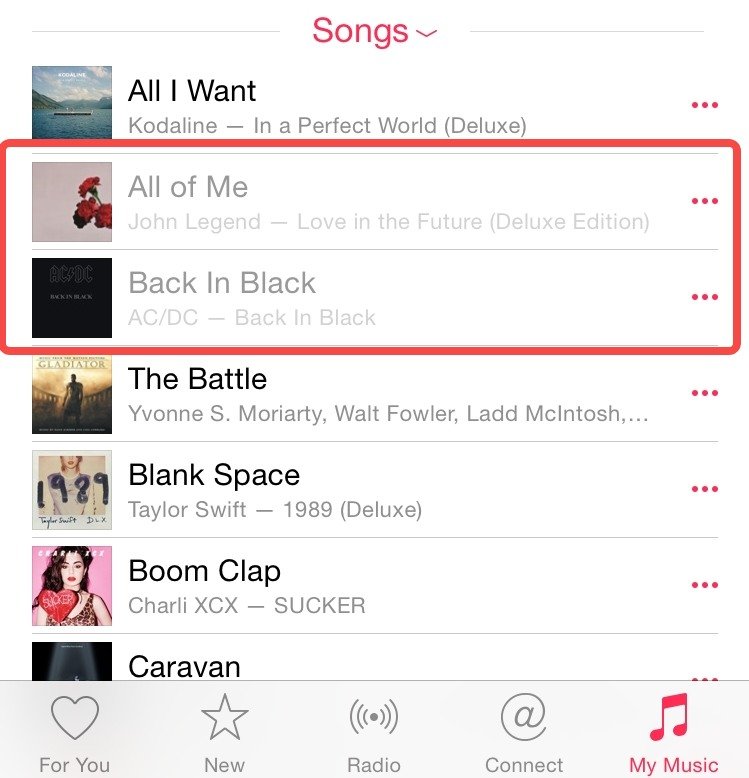
在我們檢查如何解決這個“Apple Music 歌曲變灰”問題之前,讓我們來看看問題發生的原因。
這些提到的原因只是導致 Apple Music 歌曲變灰的眾多可能原因中的一部分。 為您提供有關常見問題的知識將很有幫助。
現在,我們將最終處理如何通過通用或基本解決方案解決“Apple Music 歌曲變灰”問題。 我們將在下一部分介紹它們。
在這一部分中,如前所述,我們將與您分享基本修復方法,您可以嘗試應用這些修復方法來修復電腦上的「Apple Music 歌曲變灰」問題。 同樣,這些是常見的解決方案,可能對某些使用者有效,但對其他使用者無效。 無論如何,您是否想檢查並嘗試它們仍然是您的決定。
有時,嘗試刪除並重新下載歌曲會有所幫助。
步驟1。 前往 iTunes Store。
第2步。 點擊您的帳戶,然後從下拉列表中查找“已購買”選項。
步驟#3。 看到您購買的曲目列表後,尋找灰色的曲目並重新下載。
如前所述,您的互聯網連接可能不夠穩定。 嘗試重新啟動您的 Wi-Fi 網絡或重新連接您的設備。 您還可以檢查是否可以通過移動數據連接流式傳輸曲目,看看問題是否出在您的 Wi-Fi 網絡上。
步驟1。 在 Mac 上啟動 Apple Music。
第2步。 在菜單欄中,在選擇“首選項”之前點擊“音樂”按鈕。
步驟#3。 在“常規”選項卡下,確保已勾選“同步庫”複選框。
第4步。 最後,點擊“確定”按鈕保存設置。
步驟1。 啟動 iTunes 應用程序。
第2步。 在點擊“首選項”按鈕之前,點擊菜單欄下的“編輯”按鈕。
步驟#3。 在“常規”選項卡下,您將看到“iCloud 音樂庫”選項。 在其框中打勾。

第4步。 單擊“確定”按鈕確認所做的更改。
解決此“Apple Music 歌曲變灰”問題的另一種解決方案是嘗試重新授權一個人的計算機。 這可以按照以下指南完成。
步驟1。 在您的 iTunes 應用程序上,點擊菜單欄中的“商店”。
第2步。 顯示下拉列表後,選擇“取消對這台計算機的授權”選項,然後退出您的 iTunes 帳戶。

步驟#3。 重新啟動您的電腦。 再次打開後,前往 iTunes,選擇“商店”,然後點擊“授權這台電腦”選項。
如果針對“Apple Music 歌曲變灰”問題嘗試了所有您能想到的基本解決方案後,問題仍然存在,您也可以尋求 Apple Music 客戶支持團隊的幫助。 他們應該能夠幫助您解決問題。 只是有時候,周轉時間沒有您預期的那麼快,因為團隊可能正在解決其他問題。 儘管如此,他們應該能夠給您答复。
如果您的 Apple Music 歌曲在行動裝置上顯示為灰色,則可能表示這些歌曲受到數位版權管理 (DRM) 的保護。 DRM 是一種對數位媒體檔案進行複製保護的方法,以便它們只能在授權裝置上播放。
為了解決此問題,您需要將歌曲下載到電腦上,然後使用第三方應用程式(例如 iTunes 或音樂轉換軟體)將它們傳輸到行動裝置。 或者,如果歌曲不受 DRM 保護,您可能需要聯絡 Apple 支援以獲得進一步協助。 不過,您仍然可以嘗試一些方法。
步驟1。 前往“設置”並向下滾動,直到看到“音樂”。
第2步。 確保已啟用“同步庫”選項。
前往「設定」> 點選「[您的帳號]」> 點選「iTunes 和 App Store」> 點選您的 ID > 點選「登出」。 然後在 10-20 秒後登入。 這可能有助於刷新您的音樂同步。
如果您訂閱了 Apple Music 或 iTunes Match,請確保您的 iPhone 上啟用了「同步資料庫」選項。
在 iPhone 上:前往「設定」> 點選「音樂」>「開啟同步庫」。
在 iTunes 中,點選「編輯」> 選擇「設定」> 選擇「一般」> 選擇「iCloud 音樂庫」。
如果 iTunes 歌曲呈現灰色,您應該檢查它們是否受 DRM 保護。 在 iTunes 中,選擇灰顯的歌曲 > 右鍵單擊它,然後選擇「檔案」標籤下的「取得資訊」>「檢視類型」。 如果類型旁邊出現“受保護”,則表示該歌曲受 DRM 保護或不受支援。 在這種情況下,您可以訂閱 iTunes Match 或 Apple Music 來欣賞音樂。
如果在盡一切努力後,“Apple Music 歌曲變灰”問題仍然存在,那真是令人沮喪和惱火。 與其處理此問題的所有其他可能解決方案,您必須知道有更好的方法來解決此問題。
上面我們提到DRM保護導致的檔案格式問題是Apple Music歌曲變灰的原因之一。 為避免再次發生此類問題,請下載您喜愛的 Apple Music 進行離線串流並永久保留! 我們知道您可能認為這是一項相當困難的任務,但只要您擁有最好的工具,這實際上並不困難! 在這種情況下,我們想分享一下 DumpMedia Apple Music 音樂轉檔器 是。
這個專業的工具能夠解除對 Apple Music 歌曲的保護。 更重要的是,這可以幫助轉換 Apple Music 曲目 MP3 或其他常見格式,同時保持歌曲的原始質量,他們的 ID標籤, 以及重要的元數據信息。 這個工具也可以驚人地充當有聲讀物轉換器。 憑藉其快速的轉換速度,您甚至可以節省時間。
當然,這也有一個易於處理的界面,即使對於初學者來說,整個過程也足夠輕鬆。 作為參考,以下是如何通過以下方式轉換和下載 Apple Music 歌曲 DumpMedia 蘋果音樂轉換器。
步驟1。 滿足所有安裝要求後,在您的 PC 上安裝該應用程序並啟動它。 啟動並運行後,您可以開始預覽並選擇要轉換和處理的 Apple Music 歌曲。 選擇一堆會起作用,因為這個應用程序會進行批量轉換。

第2步。 選擇您喜歡使用的輸出格式。 該應用程式支援多種格式。 選擇適合您的需求和偏好的一種。 使用 MP3 將始終是建議,因為幾乎所有設備都支援這一點。 其他輸出參數設定也可以根據您的需求進行更改。

步驟#3。 完成設置後勾選“轉換”按鈕。 這將使應用程序啟動轉換過程以及 Apple Music DRM 刪除過程. 幾分鐘後,您將期望這些文件可以隨時用於離線流式傳輸並永久保存!
希望您不再擔心這個“Apple Music 歌曲變灰”的問題。 儘管您可以應用各種常見的解決方案,但最好還是依靠專業工具,例如 DumpMedia Apple Music 音樂轉檔器. 下載歌曲永遠是避免問題再次發生的最佳手段。
